Популярные статьи о VLC
- 1. Воспроизводить видео с помощью VLC+
- 2. Конвертировать и Редактировать+
- 3. Полезные советы+
Конвертировать FLAC в MP3 с помощью VLC Легко и быстро
Автор: Михаил Владимирович • 2025-10-23 21:13:53 • Проверенные решения
FLAC (Бесплатный аудиокодек без потерь) и MP3 - это форматы кодирования, используемые для сжатия аудиофайлов с целью экономии места на устройстве хранения. Они также используются для повышения скорости передачи через интернет. FLAC предлагает сжатие данных без потерь (размер файла уменьшается без ущерба для качества данных, в то время как MP3 использует форму сжатия данных с потерями, при которой первоначальный файл не остается таким же). Выбор формата файла полностью зависит от требований пользователя.
Программы, которые используются для преобразования формата файла, известны как аудио- и видеоконвертеры. Распространенные примеры - медиаплеер VLC, UniConverter Wondershare, конвертер DivX, VideoProc и т. д. Давайте научимся конвертировать FLAC в MP3 с помощью VLC и его лучшей альтернативы.
- Часть 1. Полное руководство по конвертации FLAC в MP3 с помощью VLC
- Часть 2. Лучшая альтернатива VLC для конвертации FLAC в MP3
Часть 1. Полное руководство по конвертации FLAC в MP3 с помощью VLC
VLC - это бесплатный медиаплеер, кодировщик и стример с политикой открытого исходного кода, который можно использовать для выполнения множества задач: воспроизведение аудио-и видеофайлов, конвертация медиафайлов в поддерживаемые форматы, воспроизведение DVD-дисков и аудио-компакт-дисков, потоковое мультимедиа и многое другое. Это мультиплатформенное программное обеспечение, оно может легко работать на различных домашних и мобильных операционных системах, таких как Windows, Android, iOS, Linux, Chrome OS и т.д.
Как использовать VLC для конвертации FLAC в MP3?
Шаг 1: Откройте VLC медиаплеер.
Запустите VLC программу, выберите "Медиа" опцию из меню, кликните "Конвертировать / Сохранить" в расскрывающимся меню.
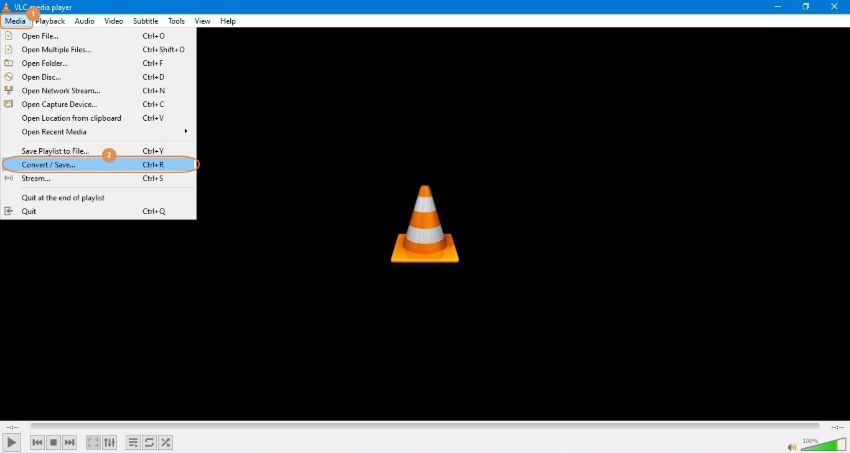
Шаг 2: Импортируйте файл FLAC.
Когда появится окно "Открыть носитель", кликните кнопку"Добавить" выберите и импортируйте файл FLAC с вашего компьютера. Нажмите Конвертировать / сохранить снизу.
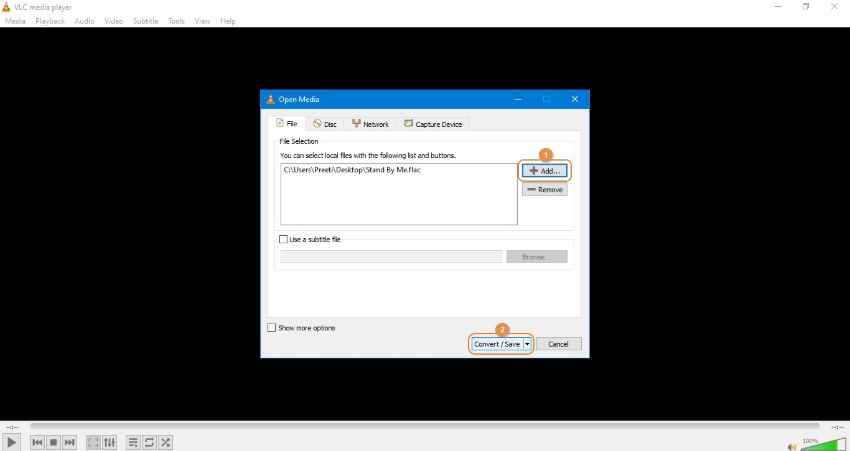
Шаг 3: Выберите формат вывода.
Появится другое окно, после нажатия кнопки Конвертировать / сохранить. Под разделом "Настройки", убедитесь, что выбрана опция "Конвертировать" и выберите Аудио - MP3, как формат вывода из раскрывающегося списка "Профиль".

Шаг 4: Выберите папку вывода.
Как только формат вывода будет установлен в Аудио - MP3, выберите папку назначения, выбрав Обзор справа и укажите имя файла в доступном поле.
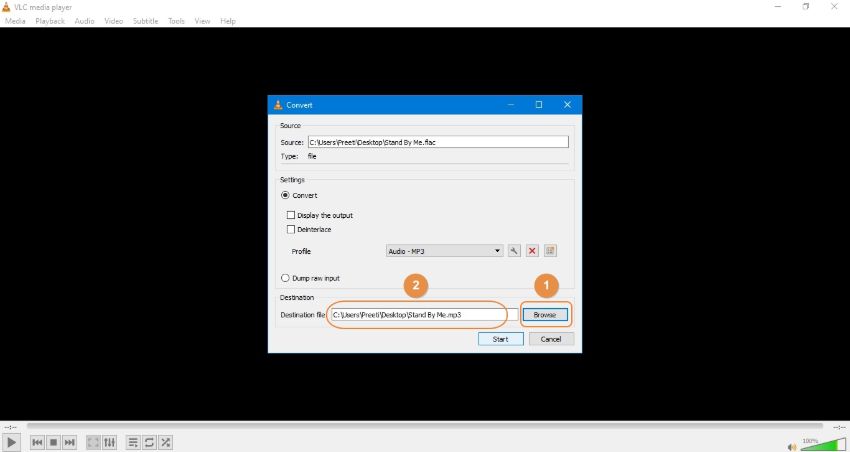
Шаг 5: Конвертация.
После присвоения имени файлу нажмите кнопку "Начать" . Ход конвертации будет отображаться в медиаплеере VLC. После завершения процесса закройте приложение и проверьте папку назначения, которая была выбрана ранее, чтобы получить желаемый звук, преобразованный с помощью VLC FLAC в формат MP3.
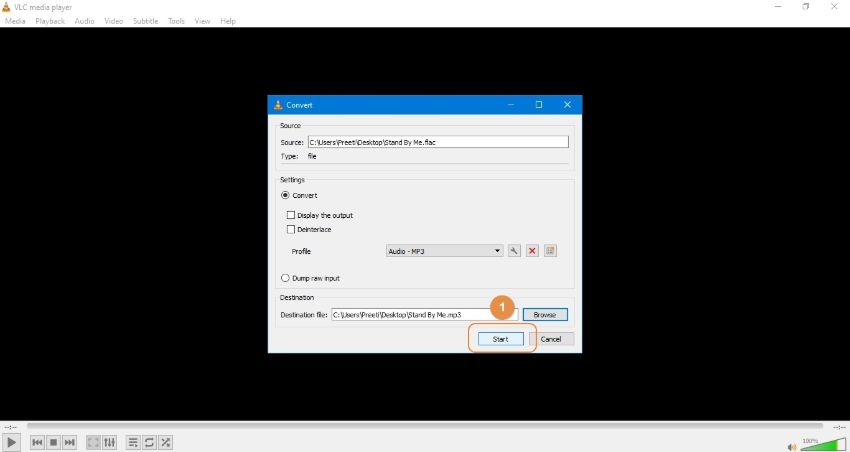
Часть 2. Лучшая альтернатива VLC для конвертации FLAC в MP3
Wondershare UniConverter - это приложение, которое предоставляет возможность редактирования, сжатия, записи и конвертирования аудио и видео из одного формата в другой. Он поддерживает преобразование в более чем 1000 форматов: FLAC, MP3, WMV, FLV и т.д., В 30 раз быстрее, чем любой другой традиционный конвертер. Помимо этого, он также имеет возможность записи экрана, компакт-дисков, извлечения аудио, субтитров, водяных знаков и т.д. Его пользовательский интерфейс довольно прост и удобен в использовании, что сделало приложение очень популярным. Программа доступна как для компьютеров Windows, так и для Mac.
 Wondershare UniConverter - Ваш комплекс инструментов для видео
Wondershare UniConverter - Ваш комплекс инструментов для видео

- Конвертируйте FLAC в MP3, M4A, WMA и более 1000+ аудио/видео форматов.
- Конвертация видео в оптимизированные пресеты почти для всех устройств.
- Скорость преобразования в 90 раз выше, чем у обычных конвертеров.
- Редактируйте, улучшайте и персонализируйте свой видеофайл.
- Записывайте видео на воспроизводимый DVD-диск с помощью привлекательного бесплатного шаблона DVD.
- Загружайте или записывайте видео с сайтов обмена.
- Универсальный набор инструментов: исправление метаданных видео, создание GIF-файлов, конвертер VR и запись экрана.
- Поддерживаемые ОС: Windows 10/8/7/XP/Vista, Mac OS 10.15 (Catalina), 10.14, 10.13, 10.12, 10.11, 10.10, 10.9, 10.8, 10.7, 10.6
Как конвертировать FLAC в MP3 с помощью альтернативы VLC?
Шаг 1 Импортируйте аудиофайл FLAC в Wondershare UniConverter.
Запустите Wondershare UniConverter, выберите категорию "Конвертер" в левой панеле, нажмине "Добавить файлы" правом окне и используйте метод перетаскивания, чтобы импортировать аудиофайл FLAC, который вы хотите конвентировать в формат MP3.
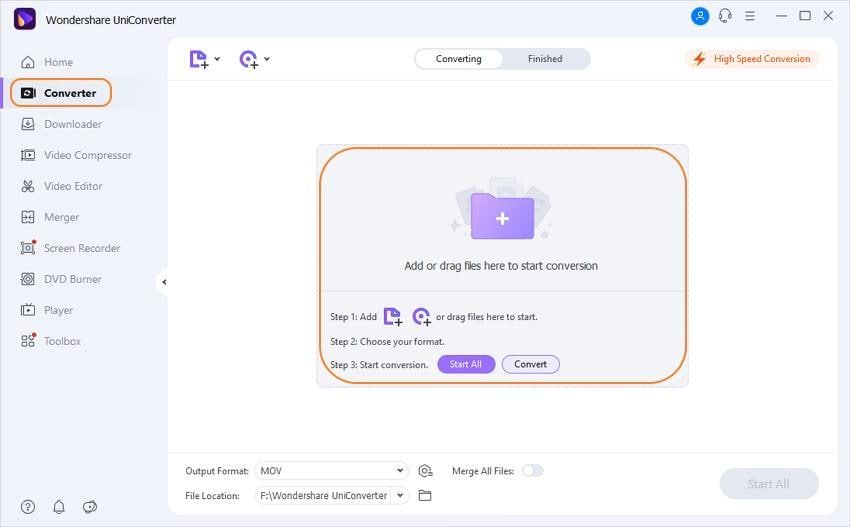
Шаг 2 Выберите формат MP3 из категории аудио.
После добавления файла необходимо выбрать формат файла, в который вы хотите конвертировать аудио. Чтобы выбрать MP3, откройте меню "формат вывода" в нижней части правого окна, перейдите к Аудио > MP3, и выберите качество вывода, указанное в правой части меню.
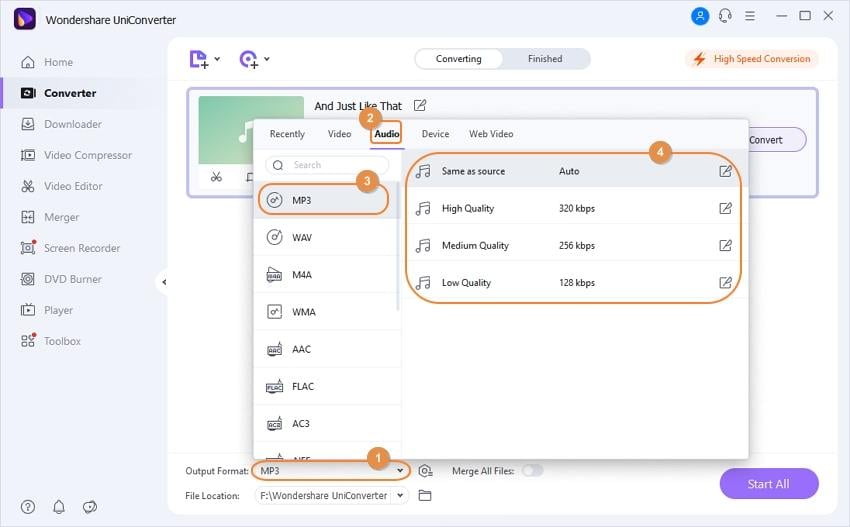
Шаг 3 Запустите конвертацию FLAC в MP3.
Выберите нужную папку назначения в поле "Расположение файла" внизу и завершите конвертацию FLAC в MP3, нажав "Конвертировать".
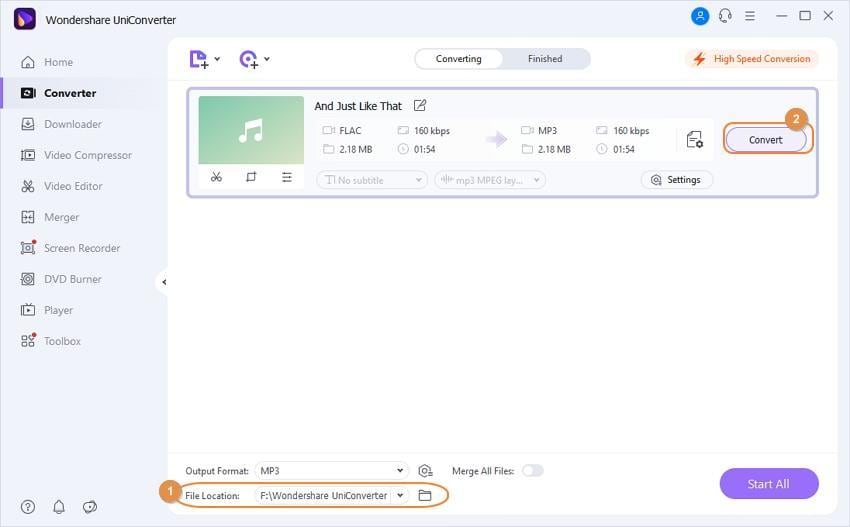
Шаг 4 Доступ к конвертированному MP3-файлу.
Перейдите во вкладку "Завершенные" сверху, нажмите на кнопку "Открыть" справа, чтобы получить преобразованный звук в формате MP3.
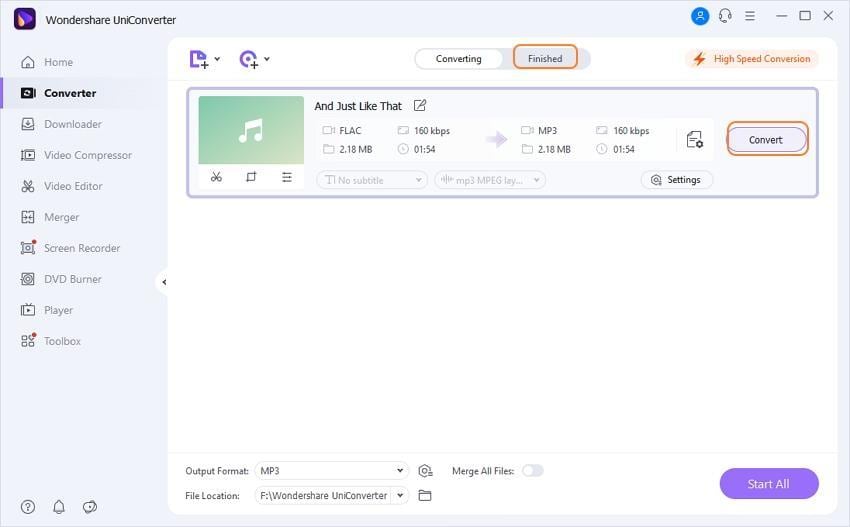
Заключение
Медиаплеер VLC - популярное программное обеспечение среди пользователей, которое используется для конвертации аудио-или видеофайлов в форматы: FLAC, в MP3 или наоборот. Однако в последнее время Wondershare UniConverter также получил положительные отзывы со всего мира. Основная причиная - молниеносная скорость, с которой программа преобразует любой файл в нужный формат. Кроме того, простой и удобный интерфейс прост в использовании и подходит, как новичкам, так и продвинутым пользователям. Ключевые функции, которые способствуют его растущей популярности и успеху, включают: беспроблемную загрузку, быструю установку и бесперебойный процесс работы.


Михаил Владимирович
Главный редактор